
Solidworks 2012宝典
¥ 36.56 3.7折 ¥ 99.8 八五品
仅1件
江苏常州
认证卖家担保交易快速发货售后保障
作者詹友刚 著;北京兆迪科技有限公司 编
出版社机械工业出版社
出版时间2012-08
版次1
装帧平装
货号293
上书时间2024-05-09
- 店主推荐
- 最新上架
商品详情
- 品相描述:八五品
图书标准信息
- 作者 詹友刚 著;北京兆迪科技有限公司 编
- 出版社 机械工业出版社
- 出版时间 2012-08
- 版次 1
- ISBN 9787111389521
- 定价 99.80元
- 装帧 平装
- 开本 16开
- 纸张 胶版纸
- 页数 728页
- 丛书 宝典丛书
- 【内容简介】
-
《Solidworks2012宝典》是系统、全面学习SolidWorks2012软件的宝典类书籍,该书以SolidWorks2012中文版为蓝本进行编写,内容包括SolidWork软件简介、SolidWorks2012的安装、使用前的准备与配置、二维草图的绘制、零件设计、曲面设计、装配设计、测量与分析、工程图的创建、扫描特征、放样特征、动画、焊件、管道线缆、渲染和结构分析等。
本书是根据北京兆迪科技有限公司给国内外几十家不同行业的著名公司(含国外独资和合资公司)的培训教案整理而成的,具有很强的实用性和广泛的适用性。本书附带2张多媒体DVD学习光盘,制作了341个知识点、设计技巧和具有针对性实例的教学视频并进行了详细的语音讲解,长达860分钟;另外,光盘还包含本书所有的教案文件、范例文件、练习素材文件及SolidWorks2012软件的配置文件(2张DVD光盘教学文件容量共计6.8GB)。
本书章节的安排次序采用由浅入深、循序渐进的原则。在内容安排上,书中结合大量的实例来对SolidWorks2012软件各个模块中的一些抽象的概念、命令和功能进行讲解,通俗易懂,化深奥为简易;在写作方式上,本书紧贴SolidWorks2012中文版的实际操作界面,采用软件中真实的对话框、按钮等进行讲解,使初学者能够直观、准确地操作软件进行学习,提高学习效率。本书可作为机械工程设计人员的SolidWorks自学教程和参考书籍,也可供大专院校机械专业师生教学参考。 - 【目录】
-
出版说明
前言
本书导读
第1章Solidworks软件的导入
1.1SolidWorks2012功能模块简介
1.2SolidWorks2012软件的特点
1.3安装SolidWorks2012的操作步骤
1.4创建用户文件夹
1.5启动SolidWorks软件
1.6SolidWorks2012工作界面
1.7SolidWorks的基本操作技巧
1.7.1鼠标的操作
1.7.2对象的选择
1.8环境设置
1.9工作界面的自定义
1.9.1工具栏的自定义
1.9.2命令按钮的自定义
1.9.3菜单命令的自定义
1.9.4键盘的自定义
第2章二维草图的绘制
2.1草图设计环境简介
2.2进入与退出草图环境
2.3草图工具按钮简介
2.4草图环境中的下拉菜单
2.5绘制草图前的设置
2.6二维草图的绘制
2.6.1绘制直线
2.6.2绘制矩形
2.6.3平行四边形
2.6.4绘制倒角
2.6.5绘制圆
2.6.6绘制圆弧
2.6.7绘制圆角
2.6.8绘制中心线
2.6.9绘制椭圆
2.6.10绘制部分椭圆
2.6.11绘制样条曲线
2.6.12绘制多边形
2.6.13创建点
2.6.14将一般元素转换为构造元素
2.6.15在草图设计环境中创建文本
2.7二维草图的编辑
2.7.1删除草图实体
2.7.2草图实体的操纵
2.7.3剪裁草图实体
2.7.4延伸草图实体
2.7.5分割草图实体
2.7.6复制草图实体
2.7.7镜像草图实体
2.7.8缩放草图实体
2.7.9旋转草图实体
2.7.10移动草图实体
2.7.11等距草图实体
2.8草图中的几何约束
2.8.1几何约束的显示
2.8.2几何约束种类
2.8.3创建几何约束
2.8.4删除约束
2.9二维草图的标注
2.9.1标注线段长度
2.9.2标注一点和一条直线之间的距离
2.9.3标注两点间的距离
2.9.4标注两条平行线间的距离
2.9.5标注直径
2.9.6标注半径
2.9.7标注两条直线间的角度
2.10尺寸标注的修改
2.10.1修改尺寸值
2.10.2删除尺寸
2.10.3移动尺寸
2.10.4修改尺寸精度
2.11块操作
2.11.1创建块的一般过程
2.11.2插入块
2.11.3编辑块
2.11.4爆炸块
2.12草图范例1
2.13草图范例2
2.14草图范例3
第3章零件设计
3.1SolidWorks零件建模的一般过程
3.1.1新建一个零件文件
3.1.2创建一个拉伸特征作为零件的基础特征
3.1.3创建其他特征
3.2SolidWorks中的文件操作
3.2.1打开文件
3.2.2保存文件
3.2.3关闭文件
3.3SolidWorks的模型显示与控制
3.3.1模型的几种显示方式
3.3.2视图的平移、旋转、翻滚与缩放
3.3.3模型的视图定向
3.4设置零件模型的属性
3.4.1概述
3.4.2零件材料的设置
3.4.3零件单位的设置
3.5SolidWorks的设计树
3.5.1设计树界面简介
3.5.2设计树的作用与一般规则
3.6特征的编辑与重定义
3.6.1编辑特征
3.6.2查看特征父子关系
3.6.3删除特征
3.6.4特征的重定义
3.7旋转特征
3.7.1创建旋转凸台特征的一般过程
3.7.2创建切除-旋转特征的一般过程
3.8倒角特征
3.9圆角特征
3.10抽壳特征
3.11筋(肋)特征
3.12孔特征
3.12.1创建孔特征(简单直孔)的一般过程
3.12.2创建异形向导孔
3.13装饰螺纹线特征
3.14特征的重新排序及插入操作
3.14.1概述
3.14.2重新排序的操作方法
3.14.3特征的插入操作
3.15特征生成失败及其解决方法
3.15.1特征生成失败的出现
3.15.2特征生成失败的解决方法
3.16参考几何体
3.16.1基准面
3.16.2基准轴
3.16.3点
3.16.4坐标系
3.17特征的镜像
3.18模型的平移与旋转
3.18.1模型的平移
3.18.2模型的旋转
3.19特征的阵列
3.19.1线性阵列
3.19.2圆周阵列
3.19.3草图驱动的阵列
3.19.4填充阵列
3.19.5删除阵列实例
3.20拔模特征
3.21扫描特征
3.21.1扫描特征简述
3.21.2创建凸台扫描特征的一般过程
3.21.3创建切除扫描特征的一般过程
3.22放样特征
3.22.1放样特征简述
3.22.2创建凸台放样特征的一般过程
3.22.3创建切除-放样特征的一般过程
3.23自由形
3.24压凹
3.25弯曲
3.25.1折弯
3.25.2扭曲
3.25.3锥削
3.25.4伸展
3.26包覆
3.27分割
3.28范例1支架
3.29范例2咖啡杯
3.30范例3药瓶
3.31范例4笔帽
3.32范例5踏脚支架
3.33范例6香皂
3.34范例7塑料外壳的设计
3.34.1整体模型设计
3.34.2分割模型
3.34.3细节建模(一)
3.34.4细节建模(二)
3.34.5生成装配体
第4章装配设计
4.1概述
4.2装配的下拉菜单及工具条
4.3装配配合
4.4创建装配模型的一般过程
4.4.1新建一个装配文件
4.4.2装配第一个零件
4.4.3装配第二个零件
4.4.4装配第三个零件
4.4.5装配第四个零件
4.5零部件的阵列
4.5.1线性阵列
4.5.2圆周阵列
4.5.3特征驱动
4.6零部件的镜像
4.7简化表示
4.7.1切换零部件的显示状态
4.7.2压缩状态
4.8装配的爆炸视图
4.8.1创建爆炸视图
4.8.2创建步路线
4.9在装配体中修改零部件
4.9.1更改设计树中零部件的名称
4.9.2修改零部件的尺寸
4.10模型的测量
4.10.1概述
4.10.2测量面积及周长
4.10.3测量距离
4.10.4测量角度
4.10.5测量曲线长度
4.11模型的基本分析
4.11.1模型的质量属性分析
4.11.2模型的截面属性分析
4.11.3检查实体
4.12装配设计范例
第5章曲面设计
5.1概述
5.2创建曲线
5.2.1通过参考点的曲线
5.2.2投影曲线
5.2.3组合曲线
5.2.4分割线
5.2.5通过xyz点的曲线
5.2.6螺旋线/涡状线
5.2.7曲线曲率的显示
5.3创建基本曲面
5.3.1拉伸曲面
5.3.2旋转曲面
5.3.3等距曲面
5.3.4平面区域
5.3.5填充曲面
5.3.6扫描曲面
5.3.7放样曲面
5.3.8边界曲面
5.4曲面的延伸
5.5曲面的剪裁
5.6曲面的缝合
5.7删除面
5.8曲面的圆角
5.8.1等半径圆角
5.8.2变半径圆角
5.8.3面圆角
5.8.4完整圆角
5.9将曲面转化为实体
5.9.1闭合曲面的实体化
5.9.2用曲面替换实体表面
5.9.3开放曲面的加厚
5.10曲面的曲率分析
5.10.1曲面曲率的显示
5.10.2曲面斑马条纹的显示
5.11范例1充电器上盖
5.12范例2遥控器上盖
第6章工程图制作
6.1概述
6.1.1工程图的组成
6.1.2工程图环境中的工具条
6.1.3制作工程图模板
6.2新建工程图
6.3工程图视图
6.3.1创建基本视图
6.3.2视图的操作
6.3.3视图的显示模式
6.3.4创建辅助视图
6.3.5创建全剖视图
6.3.6创建半剖视图
6.3.7创建阶梯剖视图
6.3.8创建旋转剖视图
6.3.9创建局部剖视图
6.3.10创建局部视图
6.3.11创建折断视图
6.4尺寸标注
6.4.1自动标注尺寸
6.4.2手动标注尺寸
6.5标注尺寸公差
6.6尺寸的操作
6.7标注基准特征符号
6.8标注形位公差
6.9标注表面粗糙度
6.10注释本文
6.10.1创建注释本文
6.10.2注释本文的编辑
6.11剖面视图中筋(肋)剖面线的处理方法
6.12SolidWorks软件的打印出图
6.13范例1脚踏支架
6.14范例2阶梯轴
第7章钣金设计
7.1钣金设计入门
7.1.1钣金设计概述
7.1.2钣金菜单及其工具条
7.2钣金法兰
7.2.1基本-法兰
7.2.2折弯系数
7.2.3边线-法兰
7.2.4释放槽
7.2.5斜接法兰
7.2.6薄片
7.3折弯钣金体
7.3.1绘制的折弯
7.3.2褶边
7.3.3转折
7.3.4展开
7.3.5折叠
7.3.6放样折弯
7.4钣金成形
7.4.1成形工具
7.4.2创建成形特征的一般过程
7.5钣金的其他处理方法
7.5.1切除-拉伸
7.5.2边角剪裁
7.5.3闭合角
7.5.4断裂边角
7.5.5将实体零件转换成钣金件
7.5.6钣金设计中的镜像特征
7.6创建钣金工程图
7.7范例1钣金外罩
7.8范例2钣金固定架
第8章焊件设计
8.1概述
8.1.1焊件设计概述
8.1.2下拉菜单及工具简介
8.2结构构件
8.2.13D草图的创建
8.2.2布局框架草图
8.2.3创建结构构件
8.2.4自定义构件轮廓
8.3剪裁/延伸结构构件
8.4角撑板
8.4.1三角形角撑板
8.4.2多边形角撑板
8.5顶端盖
8.6圆角焊缝
8.6.1全长圆角焊缝
8.6.2间歇圆角焊缝
8.6.3交错圆角焊缝
8.7子焊件
8.8焊件切割清单
8.9焊件的加工处理
8.10焊件工程图
8.10.1创建独立实体视图
8.10.2创建切割清单
8.11范例1椅子
8.12范例2支架
第9章模型的外观设置与渲染
9.1外观设置
9.1.1颜色
9.1.2纹理
9.1.3材质
9.2灯光设置
9.2.1环境光源
9.2.2线光源
9.2.3聚光源
9.2.4点光源
9.3相机
9.4PhotoView360渲染
9.4.1PhotoView360渲染概述
9.4.2外观
9.4.3布景
9.4.4贴图
9.4.5PhotoView360渲染选项
9.5综合范例1-玻璃杯的渲染
9.6综合范例2?-模型贴图的渲染
第10章运动仿真及动画
10.1概述
10.1.1时间线
10.1.2时间栏
10.1.3更改栏
10.1.4关键点与键码点
10.2动画向导
10.2.1旋转零件
10.2.2装配体爆炸动画
10.3保存动画
10.4视图属性
10.5视图定向
10.6插值动画模式
10.7马达
10.8配合在动画中的应用
10.9相机动画
10.10牛头刨床机构仿真实例
第11章模具设计
11.1模具设计概述
11.2模具设计的一般过程
11.3分析诊断工具
11.3.1拔模分析
11.3.2底切分析
11.4移动面
11.5分模工具
11.5.1分型线
11.5.2关闭曲面
11.5.3分型面
11.5.4切削分割
11.5.5型芯
11.6带侧型芯的模具设计
11.7带滑块的模具设计
11.8IMOLD插件
11.8.1IMOLD插件的激活
11.8.2IMOLD插件的工作界面
11.8.3IMOLD工具栏命令介绍
11.8.4IMOLD模架设计
第12章管路与电气设计
12.1概述
12.2Routing插件
12.2.1Routing插件的激活
12.2.2Routing插件的工作界面
12.2.3Routing工具栏命令介绍
12.2.4Routing插件的选项设置
12.2.5Routing插件的设计分类
12.3创建管道线路
12.3.1通过拖/放来创建管道线路
12.3.2通过正交自动步路创建管道线路
12.3.3创建非直角管道线路
12.4管路与电气设计库
12.4.1系统自带设计库
12.4.2自定义库零件
12.4.3弯管零件
12.5编辑管道线路
12.5.1管道的连接
12.5.2通过分割线路来添加配件
12.5.3移除管道
12.5.4添加覆盖层
12.6创建软管(管筒)线路
12.6.1标准管筒创建
12.6.2在行程中创建/结束管筒线路
12.6.3通过拖/放来创建管筒线路
12.6.4创建刚性管筒自动步路
12.6.5创建软件管筒自动步路
12.7编辑软管(管筒)线路
12.7.1更改线路直径
12.7.2输出管道/管筒数据
12.8电气设计
12.8.1创建电气刚性导管
12.8.2创建电气导管BOM表
12.8.3将电气线路添加到电气导管
12.8.4编辑电缆/电线库
12.8.5创建电气软管
12.8.6通过“按'从/到'开始”来生成装配体
12.8.7通过添加线夹完成自动步路
12.9管道设计综合范例
12.10管筒设计综合范例
12.11电气设计综合范例
第13章结构分析
13.1概述
13.2SolidWorksSimulation插件
13.2.1SolidWorksSimulation插件的激活
13.2.2SolidWorksSimulation插件的工作界面
13.2.3SolidWorksSimulation工具栏命令介绍
13.2.4有限元分析一般过程
13.2.5有限元分析选项设置
13.3有限元分析范例1
13.3.1打开模型文件,新建分析算例
13.3.2应用材料
13.3.3添加夹具
13.3.4添加外部载荷
13.3.5生成网络
13.3.6运行算例
13.3.7结果查看与评估
13.3.8其他结果图解显示工具及报告文件
13.4有限元分析范例2
……
点击展开
点击收起
— 没有更多了 —






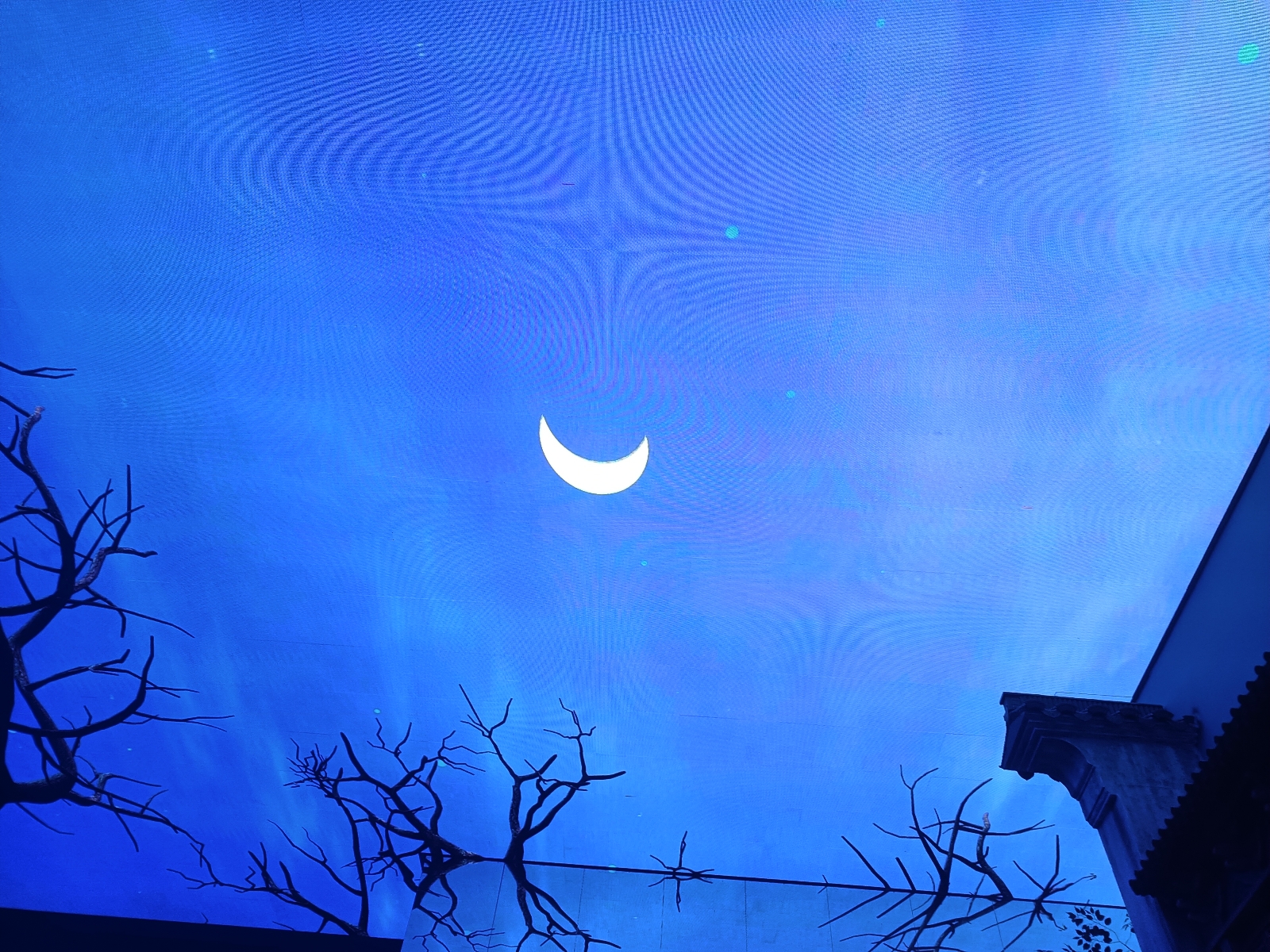


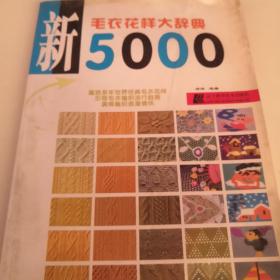
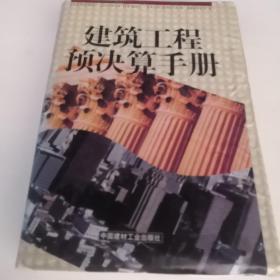
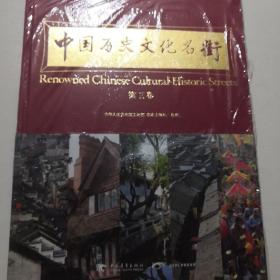


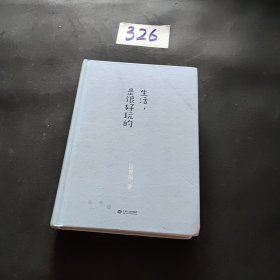

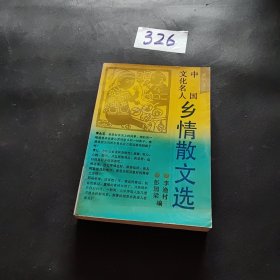
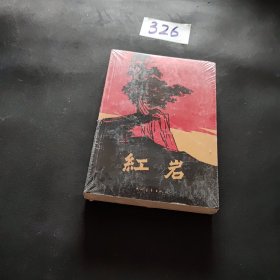
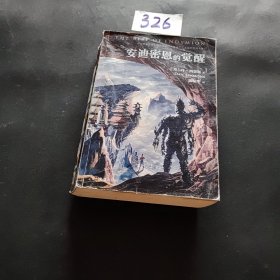
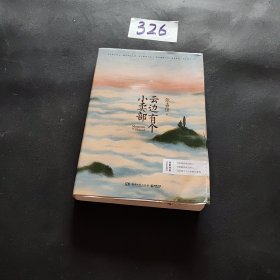
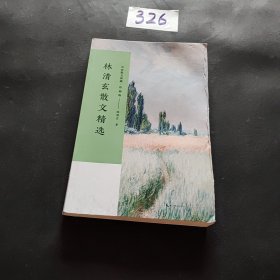
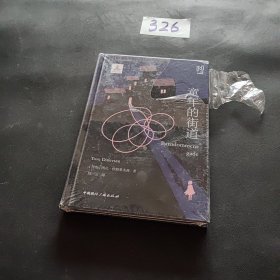
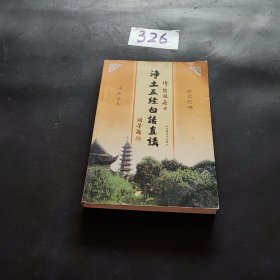

以下为对购买帮助不大的评价